Руководство. Вход пользователей и вызов API Microsoft Graph в классическом приложении Electron
В этом руководстве описано, как создать классическое приложение Electron, которое поддерживает вход пользователей и вызовы Microsoft Graph с использованием потока кода авторизации с PKCE. Создаваемое классическое приложение использует библиотеку проверки подлинности Майкрософт (MSAL) для Node.js.
Выполните шаги из этого руководства, чтобы:
- регистрация приложения на портале Azure;
- создать проект классического приложения Electron;
- Добавление логики аутентификации в приложение
- добавить метод для вызова веб-API;
- Добавление сведений о регистрации приложения
- Тестирование приложения
Необходимые компоненты
- Node.js
- Электрон
- Visual Studio Code или любой другой редактор кода.
Регистрация приложения
Сначала выполните действия, описанные в статье Краткое руководство. Регистрация приложения с помощью платформы удостоверений Майкрософт, чтобы зарегистрировать приложение.
Используйте следующие параметры для регистрации приложения:
- Имя:
ElectronDesktopApp(рекомендуется). - Поддерживаемые типы учетных записей: учетные записи только в каталоге организации (только один клиент)
- Тип платформы: мобильные и классические приложения
- URI перенаправления:
http://localhost.
Создание проекта
Создайте папку для размещения приложения, например ElectronDesktopApp.
Сначала перейдите в окне терминала в каталог проекта, а затем выполните следующие команды
npm:npm init -y npm install --save @azure/msal-node @microsoft/microsoft-graph-client isomorphic-fetch bootstrap jquery popper.js npm install --save-dev electron@20.0.0Затем создайте папку с именем App. В этой папке создайте файл с именем index.html, который будет использоваться в качестве пользовательского интерфейса. Добавьте в него следующий код:
<!DOCTYPE html> <html lang="en"> <head> <meta charset="UTF-8"> <meta name="viewport" content="width=device-width, initial-scale=1.0, shrink-to-fit=no"> <meta http-equiv="Content-Security-Policy" content="script-src 'self'" /> <title>MSAL Node Electron Sample App</title> <!-- adding Bootstrap 4 for UI components --> <link rel="stylesheet" href="../node_modules/bootstrap/dist/css/bootstrap.min.css"> </head> <body> <nav class="navbar navbar-expand-lg navbar-dark bg-primary"> <a class="navbar-brand">Microsoft identity platform</a> <div class="btn-group ml-auto dropleft"> <button type="button" id="signIn" class="btn btn-secondary" aria-expanded="false"> Sign in </button> <button type="button" id="signOut" class="btn btn-success" hidden aria-expanded="false"> Sign out </button> </div> </nav> <br> <h5 class="card-header text-center">Electron sample app calling MS Graph API using MSAL Node</h5> <br> <div class="row" style="margin:auto"> <div id="cardDiv" class="col-md-6" style="display:none; margin:auto"> <div class="card text-center"> <div class="card-body"> <h5 class="card-title" id="WelcomeMessage">Please sign-in to see your profile and read your mails </h5> <div id="profileDiv"></div> <br> <br> <button class="btn btn-primary" id="seeProfile">See Profile</button> </div> </div> </div> </div> <!-- importing bootstrap.js and supporting js libraries --> <script src="../node_modules/jquery/dist/jquery.js"></script> <script src="../node_modules/popper.js/dist/umd/popper.js"></script> <script src="../node_modules/bootstrap/dist/js/bootstrap.js"></script> <!-- importing app scripts | load order is important --> <script src="./renderer.js"></script> </body> </html>Затем создайте файл с именем main.js и добавьте в него следующий код:
/* * Copyright (c) Microsoft Corporation. All rights reserved. * Licensed under the MIT License. */ const path = require("path"); const { app, ipcMain, BrowserWindow } = require("electron"); const AuthProvider = require("./AuthProvider"); const { IPC_MESSAGES } = require("./constants"); const { protectedResources, msalConfig } = require("./authConfig"); const getGraphClient = require("./graph"); let authProvider; let mainWindow; function createWindow() { mainWindow = new BrowserWindow({ width: 800, height: 600, webPreferences: { preload: path.join(__dirname, "preload.js") }, }); authProvider = new AuthProvider(msalConfig); } app.on("ready", () => { createWindow(); mainWindow.loadFile(path.join(__dirname, "./index.html")); }); app.on("window-all-closed", () => { app.quit(); }); app.on('activate', () => { // On OS X it's common to re-create a window in the app when the // dock icon is clicked and there are no other windows open. if (BrowserWindow.getAllWindows().length === 0) { createWindow(); } }); // Event handlers ipcMain.on(IPC_MESSAGES.LOGIN, async () => { const account = await authProvider.login(); await mainWindow.loadFile(path.join(__dirname, "./index.html")); mainWindow.webContents.send(IPC_MESSAGES.SHOW_WELCOME_MESSAGE, account); }); ipcMain.on(IPC_MESSAGES.LOGOUT, async () => { await authProvider.logout(); await mainWindow.loadFile(path.join(__dirname, "./index.html")); }); ipcMain.on(IPC_MESSAGES.GET_PROFILE, async () => { const tokenRequest = { scopes: protectedResources.graphMe.scopes }; const tokenResponse = await authProvider.getToken(tokenRequest); const account = authProvider.account; await mainWindow.loadFile(path.join(__dirname, "./index.html")); const graphResponse = await getGraphClient(tokenResponse.accessToken) .api(protectedResources.graphMe.endpoint).get(); mainWindow.webContents.send(IPC_MESSAGES.SHOW_WELCOME_MESSAGE, account); mainWindow.webContents.send(IPC_MESSAGES.SET_PROFILE, graphResponse); });
В приведенном выше фрагменте кода мы инициализируем объект основного окна Electron и создаем некоторые обработчики событий для взаимодействия с окном Electron. Мы также импортируем параметры конфигурации, создаем экземпляр класса authProvider для обработки входа, выхода и получения маркера, а также вызываем API Microsoft Graph.
В той же папке (App) создайте файл с именем renderer.js и добавьте следующий код:
// Copyright (c) Microsoft Corporation. All rights reserved. // Licensed under the MIT License /** * The renderer API is exposed by the preload script found in the preload.ts * file in order to give the renderer access to the Node API in a secure and * controlled way */ const welcomeDiv = document.getElementById('WelcomeMessage'); const signInButton = document.getElementById('signIn'); const signOutButton = document.getElementById('signOut'); const seeProfileButton = document.getElementById('seeProfile'); const cardDiv = document.getElementById('cardDiv'); const profileDiv = document.getElementById('profileDiv'); window.renderer.showWelcomeMessage((event, account) => { if (!account) return; cardDiv.style.display = 'initial'; welcomeDiv.innerHTML = `Welcome ${account.name}`; signInButton.hidden = true; signOutButton.hidden = false; }); window.renderer.handleProfileData((event, graphResponse) => { if (!graphResponse) return; console.log(`Graph API responded at: ${new Date().toString()}`); setProfile(graphResponse); }); // UI event handlers signInButton.addEventListener('click', () => { window.renderer.sendLoginMessage(); }); signOutButton.addEventListener('click', () => { window.renderer.sendSignoutMessage(); }); seeProfileButton.addEventListener('click', () => { window.renderer.sendSeeProfileMessage(); }); const setProfile = (data) => { if (!data) return; profileDiv.innerHTML = ''; const title = document.createElement('p'); const email = document.createElement('p'); const phone = document.createElement('p'); const address = document.createElement('p'); title.innerHTML = '<strong>Title: </strong>' + data.jobTitle; email.innerHTML = '<strong>Mail: </strong>' + data.mail; phone.innerHTML = '<strong>Phone: </strong>' + data.businessPhones[0]; address.innerHTML = '<strong>Location: </strong>' + data.officeLocation; profileDiv.appendChild(title); profileDiv.appendChild(email); profileDiv.appendChild(phone); profileDiv.appendChild(address); }
Методы отрисовщика предоставляются скриптом предварительной загрузки из файла preload.js, чтобы дать отрисовщику безопасный и контролируемый доступ к Node API.
Затем создайте новый файл preload.js и добавьте в него следующий код:
// Copyright (c) Microsoft Corporation. All rights reserved. // Licensed under the MIT License const { contextBridge, ipcRenderer } = require('electron'); /** * This preload script exposes a "renderer" API to give * the Renderer process controlled access to some Node APIs * by leveraging IPC channels that have been configured for * communication between the Main and Renderer processes. */ contextBridge.exposeInMainWorld('renderer', { sendLoginMessage: () => { ipcRenderer.send('LOGIN'); }, sendSignoutMessage: () => { ipcRenderer.send('LOGOUT'); }, sendSeeProfileMessage: () => { ipcRenderer.send('GET_PROFILE'); }, handleProfileData: (func) => { ipcRenderer.on('SET_PROFILE', (event, ...args) => func(event, ...args)); }, showWelcomeMessage: (func) => { ipcRenderer.on('SHOW_WELCOME_MESSAGE', (event, ...args) => func(event, ...args)); }, });
Этот скрипт предварительной загрузки предоставляет API отрисовщика для предоставления управляемому процессу отрисовщика доступа к некоторым Node APIs путем применения каналов IPC, настроенных для взаимодействия между основными и отрисовщиками.
Наконец, создайте файл с именем constants.js, в котором будут храниться строковые константы для описания событий приложения:
/* * Copyright (c) Microsoft Corporation. All rights reserved. * Licensed under the MIT License. */ const IPC_MESSAGES = { SHOW_WELCOME_MESSAGE: 'SHOW_WELCOME_MESSAGE', LOGIN: 'LOGIN', LOGOUT: 'LOGOUT', GET_PROFILE: 'GET_PROFILE', SET_PROFILE: 'SET_PROFILE', } module.exports = { IPC_MESSAGES: IPC_MESSAGES, }
Вы реализовали простой графический пользовательский интерфейс и взаимодействия для вашего приложения Electron. После выполнения остальных инструкций в этом учебнике файл и структура папок проекта должны выглядеть следующим образом:
ElectronDesktopApp/
├── App
│ ├── AuthProvider.js
│ ├── constants.js
│ ├── graph.js
│ ├── index.html
| ├── main.js
| ├── preload.js
| ├── renderer.js
│ ├── authConfig.js
├── package.json
Добавление логики аутентификации в приложение
В папке App создайте файл с именем AuthProvider.js. Файл AuthProvider.js будет содержать класс поставщика проверки подлинности, который будет обрабатывать операции входа, выхода, получения маркера, выбора учетной записи и связанных задач проверки подлинности с помощью MSAL Node. Добавьте в него следующий код:
/*
* Copyright (c) Microsoft Corporation. All rights reserved.
* Licensed under the MIT License.
*/
const { PublicClientApplication, InteractionRequiredAuthError } = require('@azure/msal-node');
const { shell } = require('electron');
class AuthProvider {
msalConfig
clientApplication;
account;
cache;
constructor(msalConfig) {
/**
* Initialize a public client application. For more information, visit:
* https://github.com/AzureAD/microsoft-authentication-library-for-js/blob/dev/lib/msal-node/docs/initialize-public-client-application.md
*/
this.msalConfig = msalConfig;
this.clientApplication = new PublicClientApplication(this.msalConfig);
this.cache = this.clientApplication.getTokenCache();
this.account = null;
}
async login() {
const authResponse = await this.getToken({
// If there are scopes that you would like users to consent up front, add them below
// by default, MSAL will add the OIDC scopes to every token request, so we omit those here
scopes: [],
});
return this.handleResponse(authResponse);
}
async logout() {
if (!this.account) return;
try {
/**
* If you would like to end the session with AAD, use the logout endpoint. You'll need to enable
* the optional token claim 'login_hint' for this to work as expected. For more information, visit:
* https://learn.microsoft.com/azure/active-directory/develop/v2-protocols-oidc#send-a-sign-out-request
*/
if (this.account.idTokenClaims.hasOwnProperty('login_hint')) {
await shell.openExternal(`${this.msalConfig.auth.authority}/oauth2/v2.0/logout?logout_hint=${encodeURIComponent(this.account.idTokenClaims.login_hint)}`);
}
await this.cache.removeAccount(this.account);
this.account = null;
} catch (error) {
console.log(error);
}
}
async getToken(tokenRequest) {
let authResponse;
const account = this.account || (await this.getAccount());
if (account) {
tokenRequest.account = account;
authResponse = await this.getTokenSilent(tokenRequest);
} else {
authResponse = await this.getTokenInteractive(tokenRequest);
}
return authResponse || null;
}
async getTokenSilent(tokenRequest) {
try {
return await this.clientApplication.acquireTokenSilent(tokenRequest);
} catch (error) {
if (error instanceof InteractionRequiredAuthError) {
console.log('Silent token acquisition failed, acquiring token interactive');
return await this.getTokenInteractive(tokenRequest);
}
console.log(error);
}
}
async getTokenInteractive(tokenRequest) {
try {
const openBrowser = async (url) => {
await shell.openExternal(url);
};
const authResponse = await this.clientApplication.acquireTokenInteractive({
...tokenRequest,
openBrowser,
successTemplate: '<h1>Successfully signed in!</h1> <p>You can close this window now.</p>',
errorTemplate: '<h1>Oops! Something went wrong</h1> <p>Check the console for more information.</p>',
});
return authResponse;
} catch (error) {
throw error;
}
}
/**
* Handles the response from a popup or redirect. If response is null, will check if we have any accounts and attempt to sign in.
* @param response
*/
async handleResponse(response) {
if (response !== null) {
this.account = response.account;
} else {
this.account = await this.getAccount();
}
return this.account;
}
/**
* Calls getAllAccounts and determines the correct account to sign into, currently defaults to first account found in cache.
* https://github.com/AzureAD/microsoft-authentication-library-for-js/blob/dev/lib/msal-common/docs/Accounts.md
*/
async getAccount() {
const currentAccounts = await this.cache.getAllAccounts();
if (!currentAccounts) {
console.log('No accounts detected');
return null;
}
if (currentAccounts.length > 1) {
// Add choose account code here
console.log('Multiple accounts detected, need to add choose account code.');
return currentAccounts[0];
} else if (currentAccounts.length === 1) {
return currentAccounts[0];
} else {
return null;
}
}
}
module.exports = AuthProvider;
В приведенном выше фрагменте кода мы сначала инициализировали класс PublicClientApplication MSAL Node, передав объект конфигурации (msalConfig). Затем мы предоставили методы login, logout и getToken для вызова модулем main (main.js). В login и getToken, мы получаем маркеры идентификатора и доступа с помощью общедоступного API MSAL Node acquireTokenInteractive .
Добавление пакета SDK Для Microsoft Graph
Создайте файл с именем graph.js. Файл graph.js будет содержать экземпляр клиента пакета SDK Microsoft Graph для упрощения доступа к данным в API Microsoft Graph с помощью маркера доступа, полученного MSAL Node:
const { Client } = require('@microsoft/microsoft-graph-client');
require('isomorphic-fetch');
/**
* Creating a Graph client instance via options method. For more information, visit:
* https://github.com/microsoftgraph/msgraph-sdk-javascript/blob/dev/docs/CreatingClientInstance.md#2-create-with-options
* @param {String} accessToken
* @returns
*/
const getGraphClient = (accessToken) => {
// Initialize Graph client
const graphClient = Client.init({
// Use the provided access token to authenticate requests
authProvider: (done) => {
done(null, accessToken);
},
});
return graphClient;
};
module.exports = getGraphClient;
Добавление сведений о регистрации приложения
Создайте файл среды для хранения сведений о регистрации приложения, которые будут использоваться при получении маркеров. Для этого создайте файл authConfig.js в корневой папке примера (ElectronDesktopApp) и добавьте следующий код:
/*
* Copyright (c) Microsoft Corporation. All rights reserved.
* Licensed under the MIT License.
*/
const { LogLevel } = require("@azure/msal-node");
/**
* Configuration object to be passed to MSAL instance on creation.
* For a full list of MSAL.js configuration parameters, visit:
* https://github.com/AzureAD/microsoft-authentication-library-for-js/blob/dev/lib/msal-node/docs/configuration.md
*/
const AAD_ENDPOINT_HOST = "Enter_the_Cloud_Instance_Id_Here"; // include the trailing slash
const msalConfig = {
auth: {
clientId: "Enter_the_Application_Id_Here",
authority: `${AAD_ENDPOINT_HOST}Enter_the_Tenant_Info_Here`,
},
system: {
loggerOptions: {
loggerCallback(loglevel, message, containsPii) {
console.log(message);
},
piiLoggingEnabled: false,
logLevel: LogLevel.Verbose,
},
},
};
/**
* Add here the endpoints and scopes when obtaining an access token for protected web APIs. For more information, see:
* https://github.com/AzureAD/microsoft-authentication-library-for-js/blob/dev/lib/msal-browser/docs/resources-and-scopes.md
*/
const GRAPH_ENDPOINT_HOST = "Enter_the_Graph_Endpoint_Here"; // include the trailing slash
const protectedResources = {
graphMe: {
endpoint: `${GRAPH_ENDPOINT_HOST}v1.0/me`,
scopes: ["User.Read"],
}
};
module.exports = {
msalConfig: msalConfig,
protectedResources: protectedResources,
};
Приведите следующие сведения, указав значения, которые вы получили на портале регистрации приложений Azure:
Enter_the_Tenant_Id_hereдолжно быть одним из следующих вариантов:- Если приложение поддерживает учетные записи только в этом каталоге организации, замените это значение идентификатором клиента или именем клиента. Например,
contoso.microsoft.com. - Если приложение поддерживает учетные записи в любом каталоге организации, замените это значение на
organizations. - Если приложение поддерживает учетные записи в любом каталоге организации и личные учетные записи Майкрософт, замените это значение на
common. - Чтобы ограничить поддержку только личными учетными записями Microsoft, замените это значение на
consumers.
- Если приложение поддерживает учетные записи только в этом каталоге организации, замените это значение идентификатором клиента или именем клиента. Например,
Enter_the_Application_Id_Here: идентификатор приложения (клиента), которое вы зарегистрировали.Enter_the_Cloud_Instance_Id_Here: облачный экземпляр Azure, в котором зарегистрировано приложение.- Для основного (или глобального) облака Azure введите
https://login.microsoftonline.com/. - Для национальных облаков (например, китайского) соответствующие значения см. в статье Национальные облака.
- Для основного (или глобального) облака Azure введите
Enter_the_Graph_Endpoint_Hereэкземпляр API Microsoft Graph, с которым должно взаимодействовать приложение.- Для глобальной конечной точки API Microsoft Graph замените оба экземпляра этой строки на
https://graph.microsoft.com/. - Дополнительные сведения о конечных точках в национальных облачных развертываниях см. в статье Национальные облачные развертывания в документации по Microsoft Graph.
- Для глобальной конечной точки API Microsoft Graph замените оба экземпляра этой строки на
Тестирование приложения
Вы завершили создание приложения и теперь готовы запустить классическое приложение Electron и протестировать его функциональность.
- Запустите приложение, выполнив следующую команду из корневой папки проекта:
electron App/main.js
- В главном окне приложения отобразится содержимое файла index.html и кнопка Sign In (Войти).
Проверка входа и выхода
После загрузки файла index.html выберите Sign In (Войти). Вам будет предложено войти с помощью платформы удостоверений Майкрософт:

Если вы согласны предоставить запрошенные разрешения, веб-приложения выводят имя пользователя, что означает успешный вход.
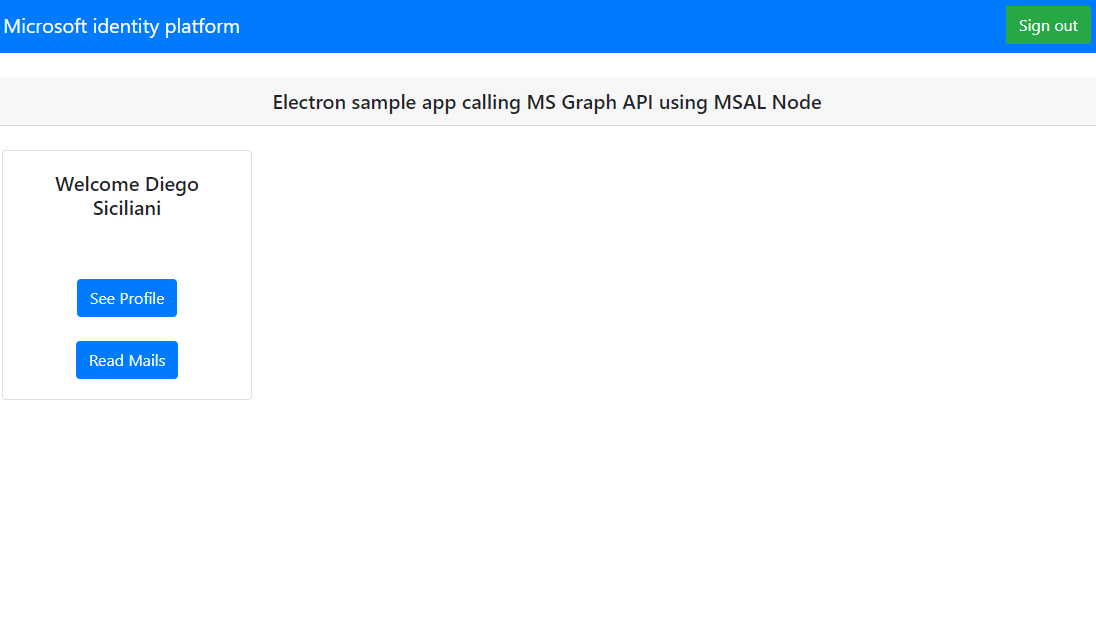
Проверка вызова веб-API
После входа выберите "Просмотреть профиль" , чтобы просмотреть сведения профиля пользователя, возвращенные в ответе на вызов API Microsoft Graph. После согласия вы увидите сведения о профиле, возвращенные в ответе:
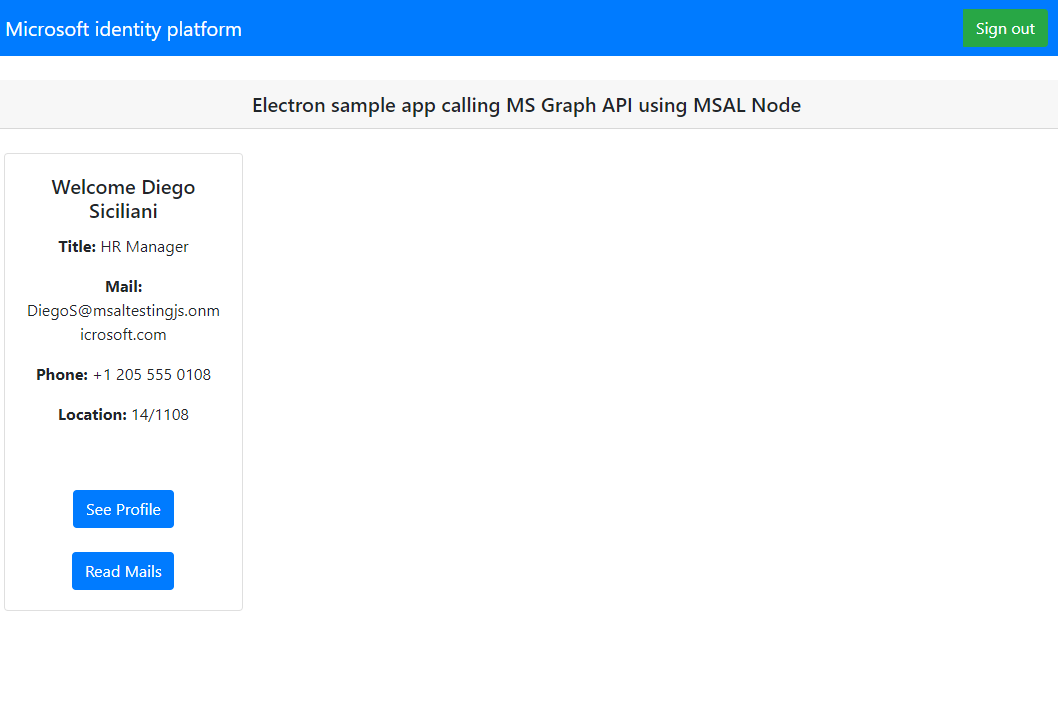
Принцип работы приложения
Когда пользователь впервые выбирает кнопку входа , acquireTokenInteractive метод MSAL Node. Этот метод перенаправляет пользователя на вход с помощью конечной точки платформа удостоверений Майкрософт и проверяет учетные данные пользователя, получает код авторизации, а затем обменивается этим кодом для маркера идентификатора, маркера доступа и маркера обновления. Узел MSAL также кэширует эти маркеры для дальнейшего использования.
Маркер идентификатора содержит основные сведения о пользователе, например отображаемое имя. Срок действия маркера доступа ограничен и истекает через 24 часа. Если вы планируете использовать эти маркеры для доступа к защищенному ресурсу, внутренний сервер должен его проверить и подтвердить, что маркер выдан допустимому пользователю для вашего приложения.
Классическое приложение, созданное при работе с этим руководством, выполняет вызов REST к API Microsoft Graph, используя маркер доступа в качестве маркера носителя в заголовке запроса (RFC 6750).
Для чтения профиля пользователя API Microsoft Graph требуется область user.read. По умолчанию эта область автоматически добавляется в каждое приложение, зарегистрированное на портале Azure. Для других API Microsoft Graph, а также для пользовательских API вашего внутреннего сервера могут потребоваться дополнительные области. Например, для отображения сообщений электронной почты пользователя API Microsoft Graph требуется область Mail.Read.
При добавлении областей приложение может запросить у пользователей дополнительное согласие на использование таких добавленных областей.
Справка и поддержка
Если вам нужна помощь, если вы хотите сообщить о проблеме или узнать о доступных вариантах поддержки, воспользуйтесь статьей Возможности получения поддержки и справки для разработчиков.
Следующие шаги
Если вы хотите узнать больше о Node.js и разработке классических приложений Electron на платформе удостоверений Майкрософт, см. серию статей: